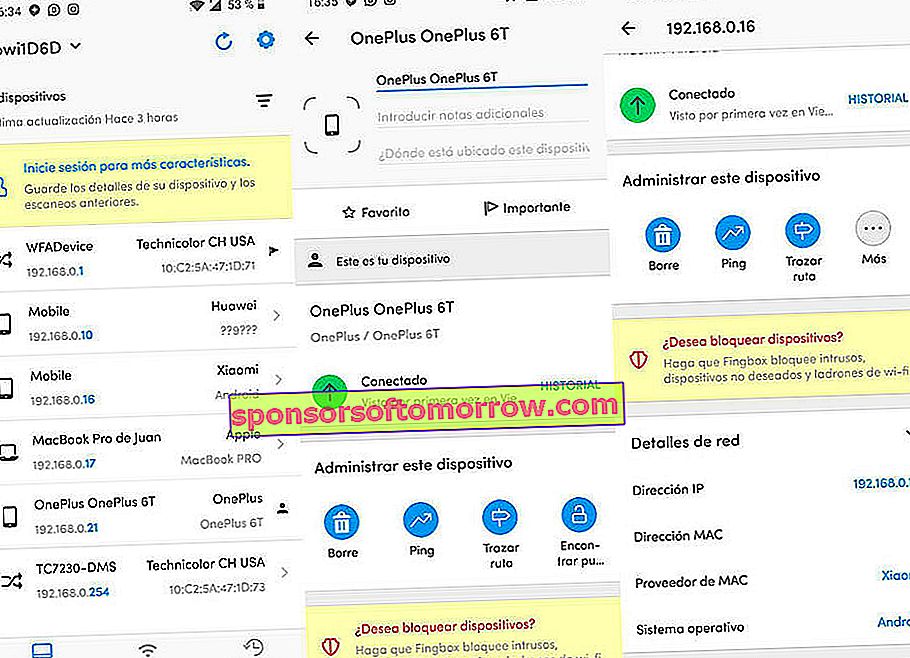
Les connexions sans fil d'aujourd'hui sont de plus en plus sûres. Cela ne veut pas dire que c'est insurmontable. En fait, les réseaux WiFi sont les plus attaqués par des programmes comme WifisLax pour voler des mots de passe WiFi. Dans cet article, nous avons déjà parlé de la légalité du vol de WiFi avec des programmes de ce type. A cette occasion, et en raison de l'énorme augmentation des recherches liées à «qui utilise mon WiFi» ou «qui est connecté à mon WiFi», nous allons vous montrer cinq applications pour voir qui utilise mon WiFi depuis le mobile, que ce soit Android ou iOS .
Fing - Scanner réseau
Sûrement l'une des meilleures applications pour savoir qui utilise le WiFi et qui est connecté au réseau. Son fonctionnement est très simple. Une fois que nous l'avons installé sur notre mobile Android ou iPhone, nous fournirons les autorisations nécessaires et il analysera automatiquement notre réseau WiFi.
Ensuite, il nous montrera une liste de tous les appareils connectés à notre réseau avec le nom et l'adresse MAC et IP inclus . De plus, l'application dispose d'un test de vitesse qui nous permettra de vérifier la vitesse de notre routeur si nous le souhaitons. Dans ce lien, nous pouvons télécharger l'application.
Qui utilise mon WiFi? - Outil réseau
Le nom même de l'application le dit. Qui utilise mon WiFi? C'est une application entièrement orientée vers l'analyse des périphériques réseau. Bien qu'il soit vrai qu'il n'obtient généralement pas le bon nom ou le type d'appareil (il affiche généralement des noms génériques), il est capable de révéler l'IP et le MAC de l'ordinateur, du mobile ou de la tablette en question .
Mieux encore, il inclut une option qui nous permet d'accéder au panneau de configuration du routeur pour changer le mot de passe du réseau et ainsi améliorer sa sécurité. En cliquant ici, nous pouvons le télécharger sur Android.
Détecteur de voleur WiFi - Qui utilise mon WiFi?
Une application très similaire à la précédente pour voir qui est connecté à mon WiFi. Comme Qui utilise mon WiFi?, Il montre l'adresse IP et MAC de tous les appareils connectés au routeur avec des noms génériques.
Mais l'option la plus intéressante de l'application est sûrement le bouton qu'elle inclut pour ajouter des appareils "connus" et "étranges" pour différencier ceux qui appartiennent à notre environnement et ceux qui sont connectés frauduleusement. Nous pouvons le télécharger ici.
Qui est sur mon WiFi - Scanner réseau
Il y a peu à dire sur qui est sur mon WiFi. De toutes les applications de style, c'est la plus simple . Une fois que nous y avons accédé et que nous avons fourni les autorisations nécessaires, l'application commencera à analyser tous les appareils connectés au réseau.
Enfin, une fois l'analyse terminée, une liste de toutes les sections classées par nom, adresse IP et MAC sera affichée . Dans ce lien, nous pouvons le télécharger sur Android.
Qui est connecté à mon WiFi - Spy WiFi Inspector
Avec Fing, l'application la plus complète pour analyser le WiFi et voir qui est connecté au réseau. En plus du scanner de réseau typique, il est capable de mesurer la vitesse de téléchargement et de téléchargement et l'intensité avec laquelle le signal atteint notre mobile.
Bien sûr, une fois le scan terminé, il nous montrera le nom et l'adresse de l'élément connecté en question. Nous pouvons le télécharger sur le Play Store pour Android.
Comment changer le mot de passe WiFi de votre mobile pour améliorer la sécurité
La meilleure façon d'améliorer la sécurité du routeur et de bloquer la connexion aux appareils externes consiste à changer le mot de passe du réseau WiFi auquel nous sommes connectés.
Cela est extrêmement simple si nous allons dans le panneau de configuration du routeur . Bien que cela dépende en grande partie du type de routeur que nous avons et de l'entreprise que nous avons embauchée, il est généralement accessible en tapant l'adresse suivante dans le navigateur:
- 192.168.1.0 (l'adresse 192.168.1.1 est également valide dans certains routeurs)
Une fois que nous avons accédé, une interface similaire à celle-ci apparaîtra:
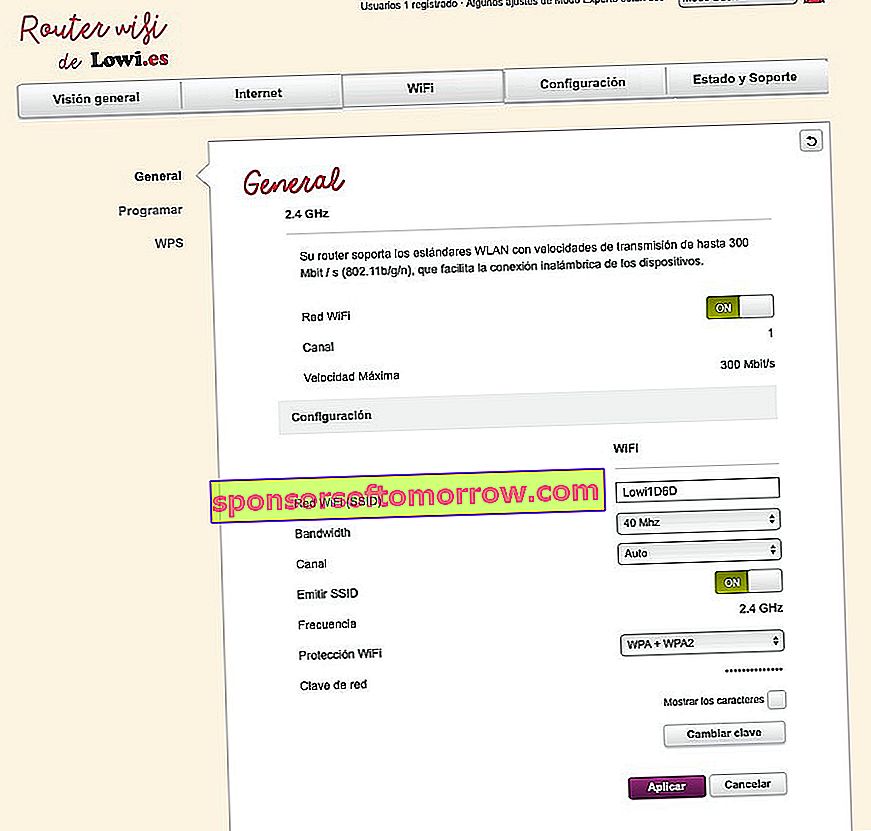
Nous devons entrer les informations d'identification suivantes:
- Utilisateur : admin
- Mot de passe : admin
Lorsque nous serons à l'intérieur du panneau en question, nous chercherons une section avec un nom similaire à Advanced, WiFi ou Security comme celui que nous pouvons voir juste en dessous de ce paragraphe:

Enfin, nous chercherons une option avec le nom de Mot de passe et nous introduirons un nouveau mot de passe aussi sécurisé que possible ( combinant majuscules, minuscules et chiffres ).